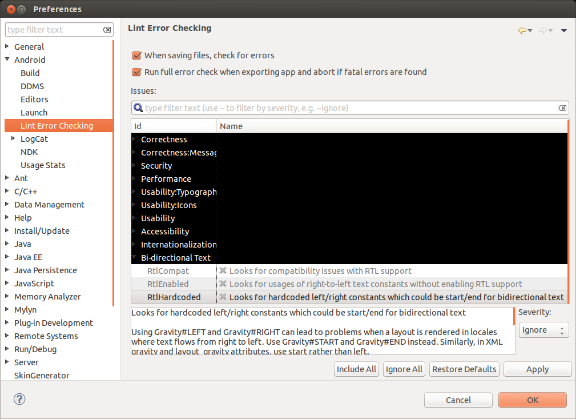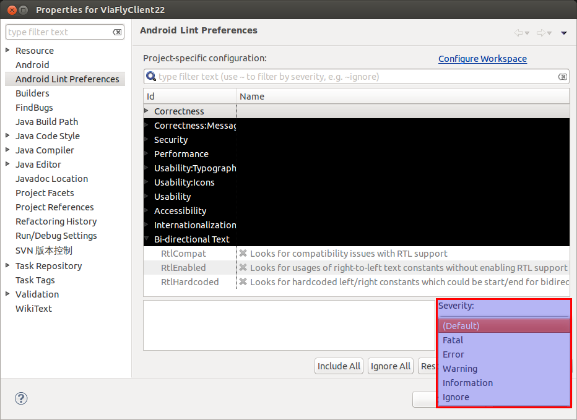lint是Android SDK Tools 16之后才引入的工具,通过代码检查,可发现潜在的问题, 并能对Android程序进行优化处理,是一个查错与代码优化的利器。
lint提供了多种使用方式:
查看lint的使用帮助:
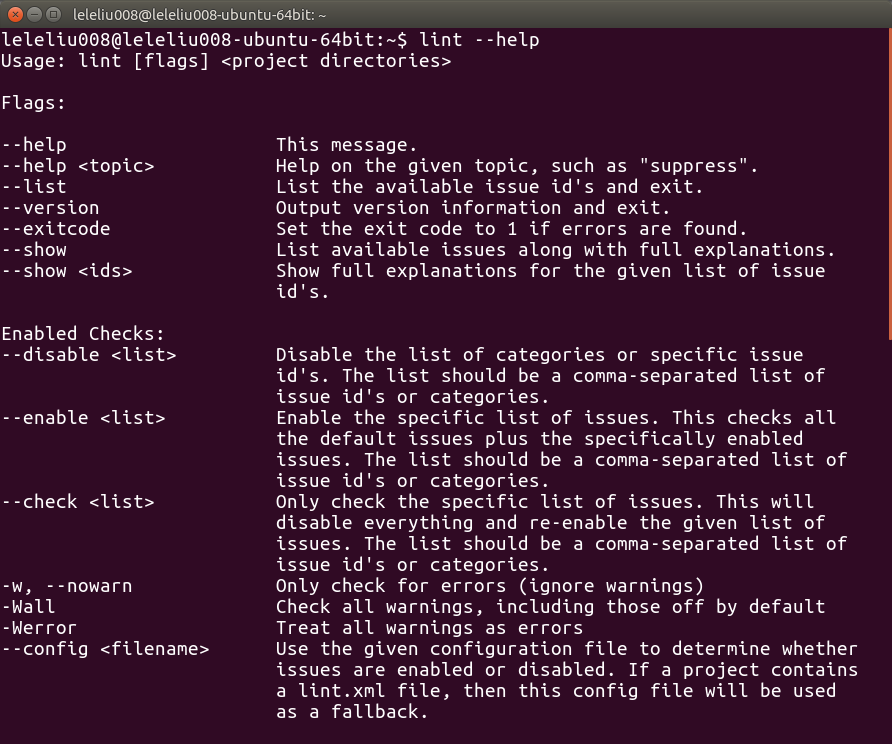
用法:
lint [option] androidProjectPath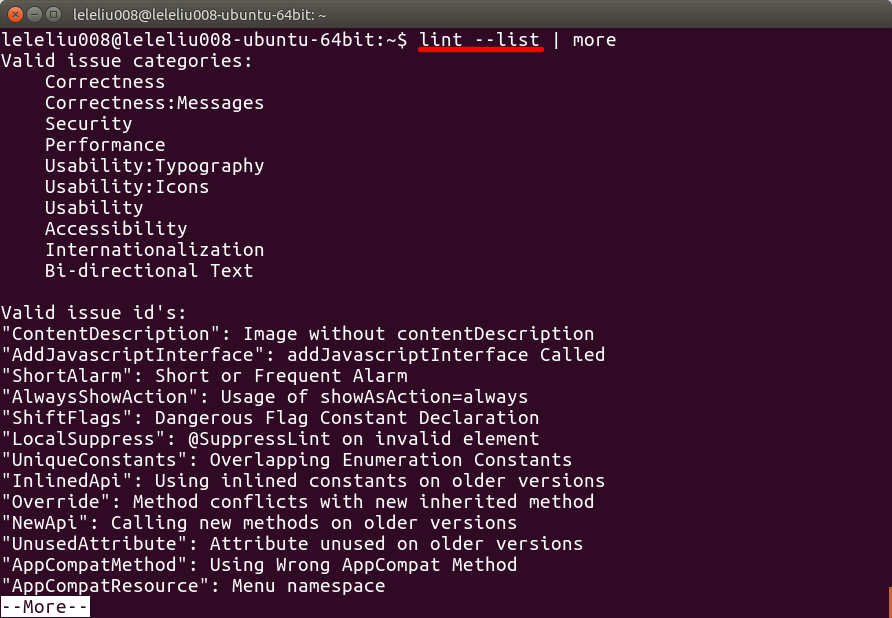
列出所有问题的分类和问题的Id。
Android Lint检查的问题分为10类:
Issue以一个文本短语来作为id,对Issue的定制等操作都是基于id的。
Issue以Severity来标识该Issue的危害程度:
对Issue的忽略操作其实也就是降低它的Severity为Ignore。
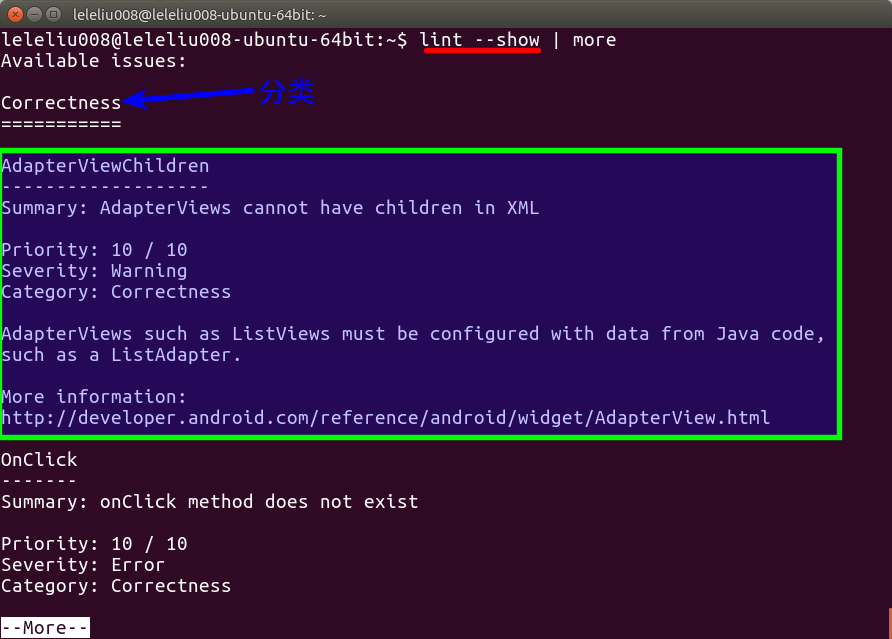
列出所有问题的分类和问题的详细描述。
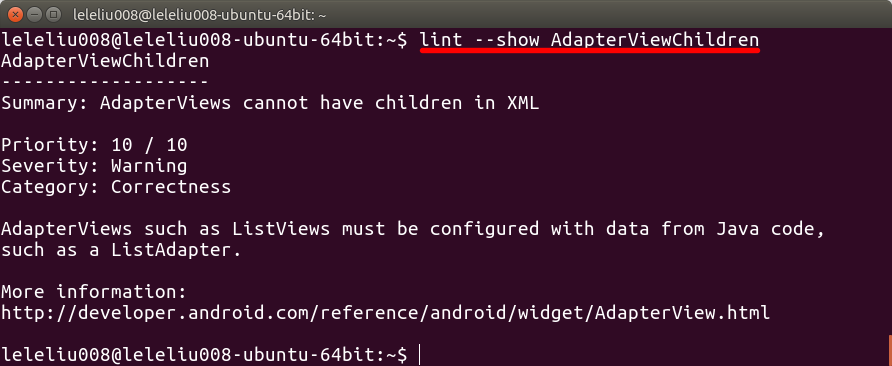
查看指定id的问题的详细描述。
指定要检查哪些问题,默认的,检查所有的问题。示例:
cd /my/project/path
lint --check UnusedResources,UselessLeaf --html build/outputs/lint-results.html .
忽略检查某些问题,示例:
cd /my/project/path
lint --ignore UnusedResources,UselessLeaf --html build/outputs/lint-results.html .
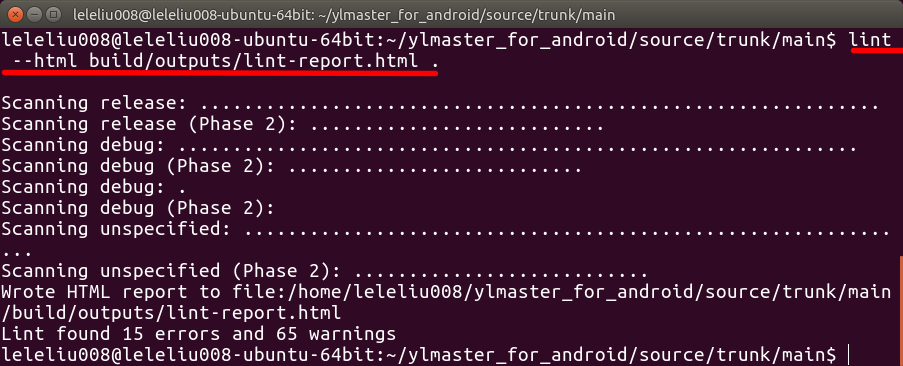
结果如下:
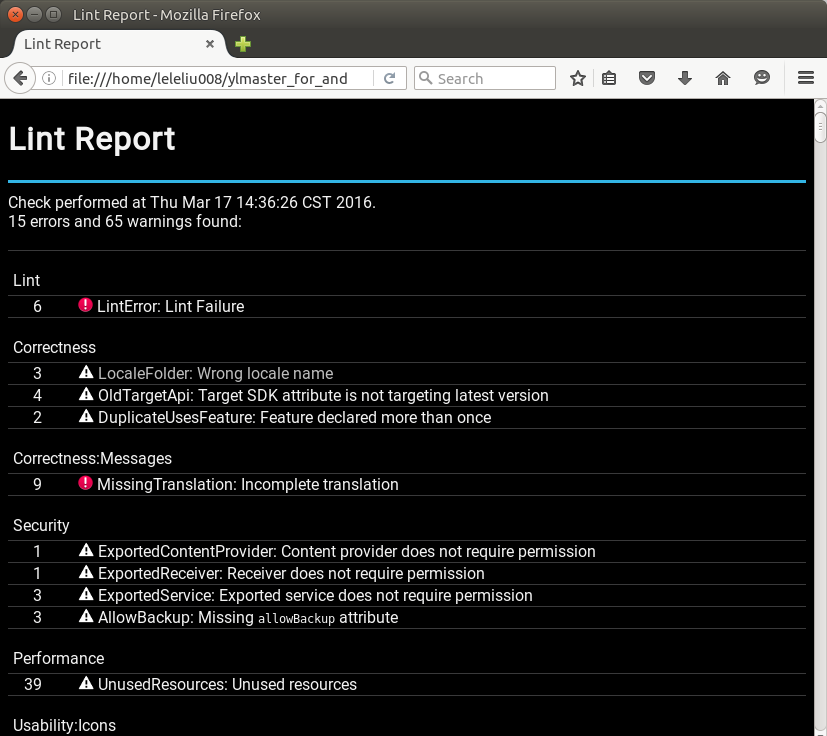

结果如下:
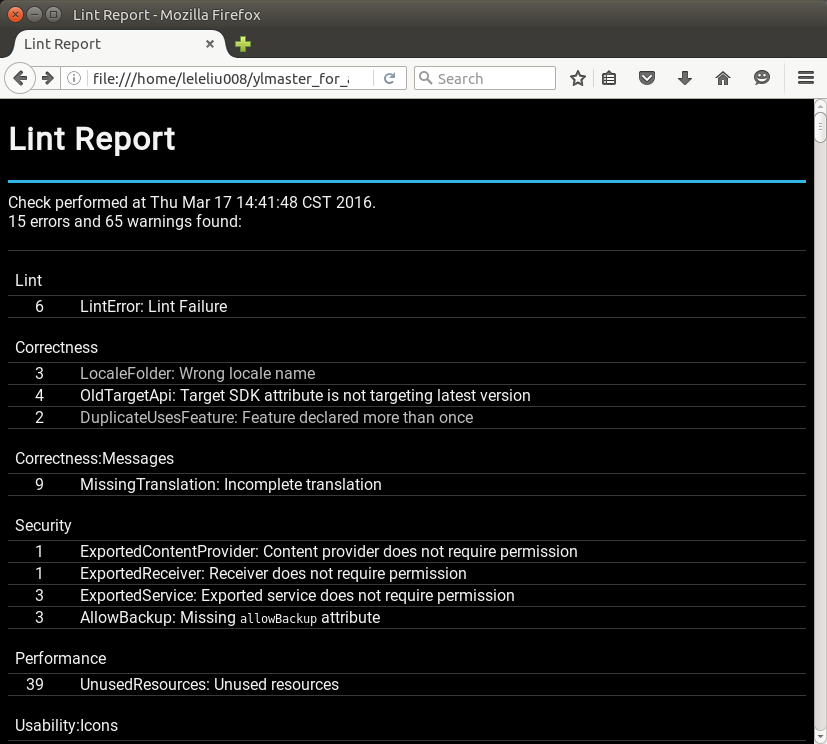
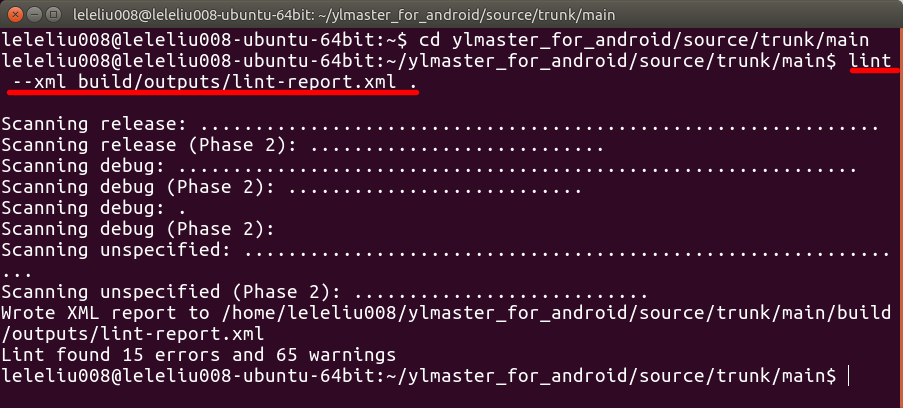
结果如下:
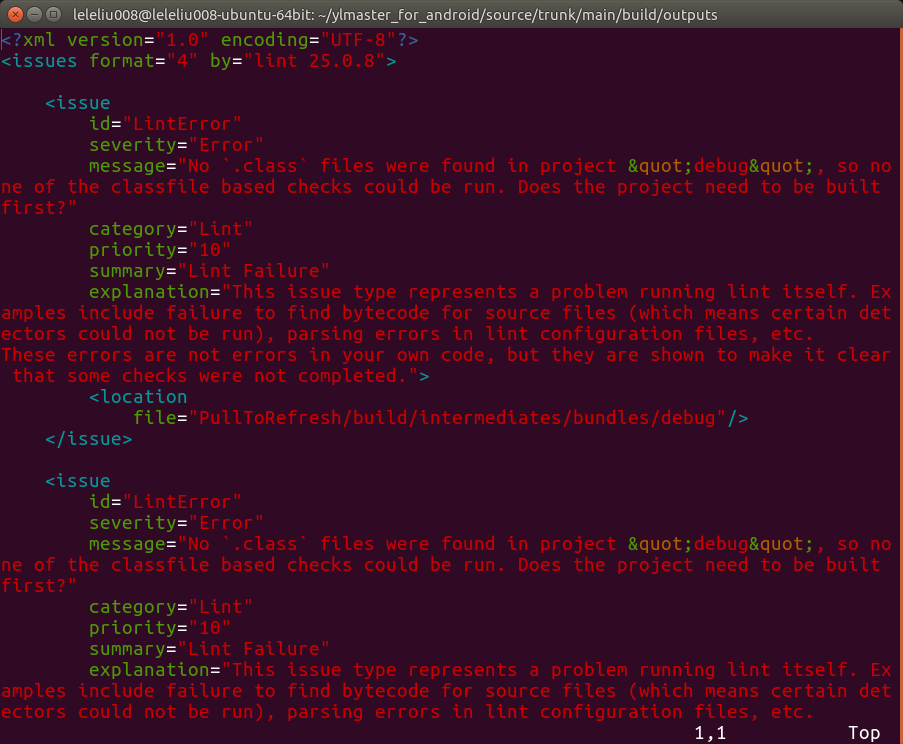
通过./gradlew lint进行lint检查,如下:
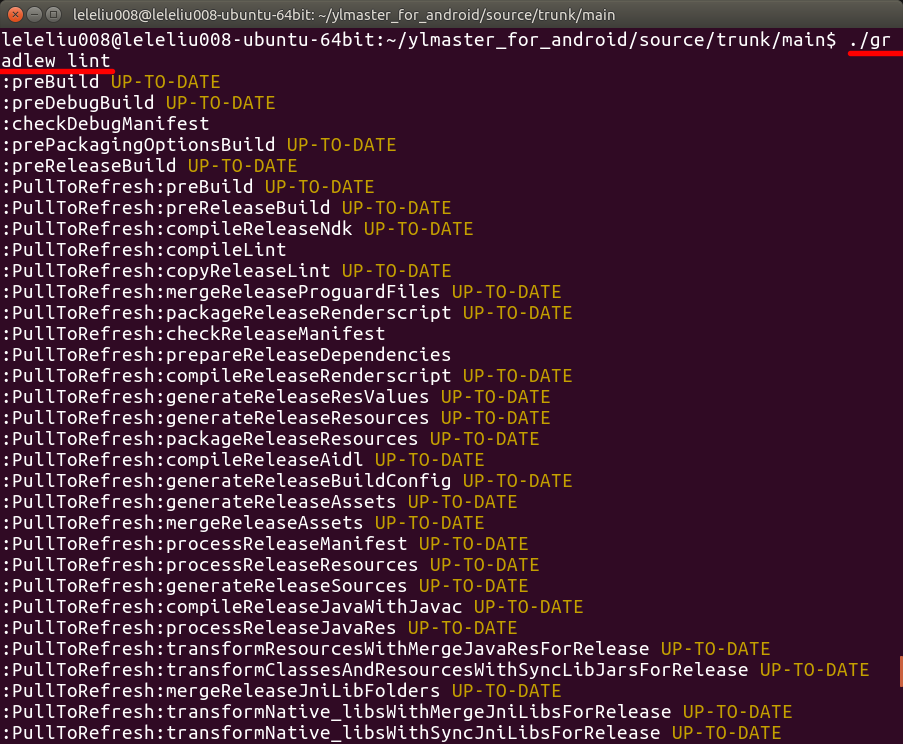
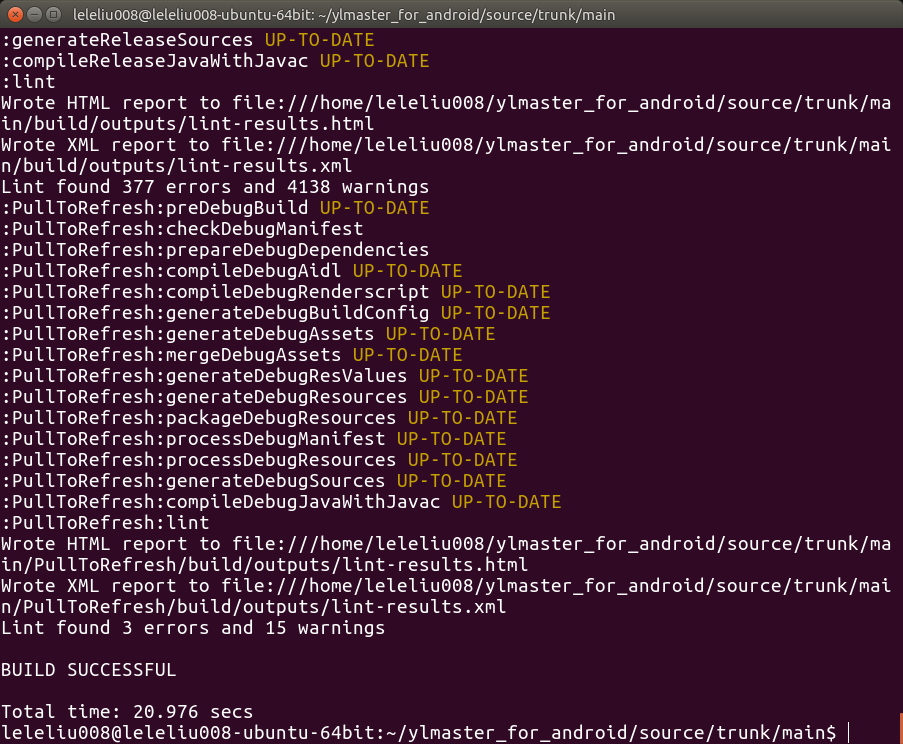
执行后,生成两份报告:build/outputs/lint-results.xml和build/outputs/lint-results.html,html结果便于查看结果,xml结果便于其他程序做进一步的统计分析。比如,被SonarQube进行重新展现。
在项目上右击,选择“AndroidTools → Run Lint:Check for common Errors”
或者在工具栏中选择Runs Android Lint的按钮, 点击它可执行对所有当前Workspace中的Android项目执行Android Lint; 也可以点击它右边的下箭头,选择对某一个Android项目执行Android Lint:
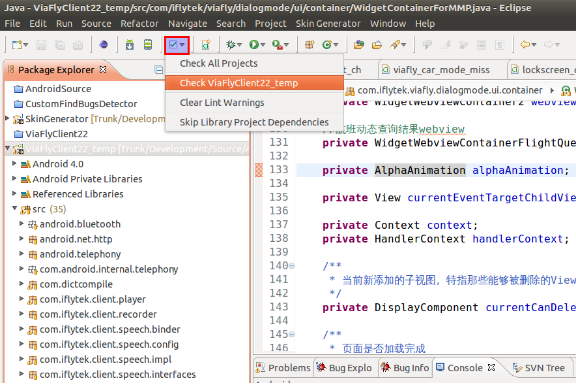
执行Lint检查之后,检查的结果在Eclipse的Lint Warnings视图里:
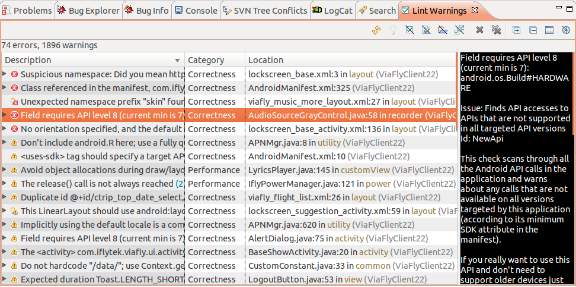
可以在这里解决问题或者定制忽略掉这些问题。
设置:
设置特定项目:

设置所有项目: